Elección de los lectores
Articulos populares
Si utiliza el correo electrónico de Google u otros servicios de esta empresa, lo más probable es que le interese saber cómo cambiar su contraseña de Google, reduciendo así al mínimo el riesgo de que su cuenta sea pirateada. Problema de seguridad cuenta Esto es especialmente relevante para aquellos usuarios que almacenan información importante en su correo electrónico o, por ejemplo, en Google Drive.
A menudo, al registrarnos en un sitio web, indicamos un “pase” débil que consiste en un conjunto de números o letras fáciles de adivinar (fecha de nacimiento, qwerty, nombre + año de nacimiento). Esta combinación se puede descifrar casi instantáneamente. ¿No me crees? Luego utilice uno de los servicios de comprobación de la complejidad de la contraseña. Por ejemplo, vaya al sitio web Howsecureismypassword y vea esta declaración usted mismo.
Como puedes ver, la información resultó ser cierta, por lo que si usas contraseña fácil, necesita saber cómo corregir la situación. Esto se discutirá más a fondo.
Entonces, para cambiar la contraseña de cuenta Google, debes iniciar sesión y hacer clic en tu avatar en la esquina derecha. Aparecerá una ventana en la que te interesa el botón “Mi Cuenta”. Haga clic en él, se abrirá una página donde deberá prestar atención a la sección "Seguridad e inicio de sesión", es decir, el enlace "Iniciar sesión en la cuenta de Google". Haga clic en él y verá una ventana en la que podrá cambiar el conjunto de caracteres utilizado para iniciar sesión en su cuenta, así como configurar la autenticación en dos pasos.
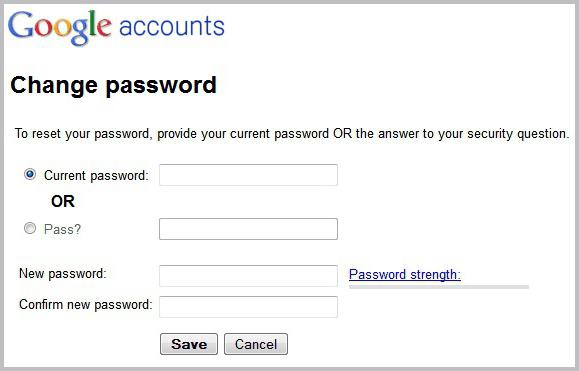
Por ahora, necesitas saber cómo cambiar tu contraseña en Google, así que haz clic en la palabra correspondiente e indica la combinación de caracteres actual, luego ingresa una nueva y confírmala.
A veces, un usuario olvida la contraseña de su cuenta o no recuerda dónde la anotó. Como resultado, no puede acceder a la cuenta para ver la información necesaria o continuar trabajando, por ejemplo, en un proyecto importante.
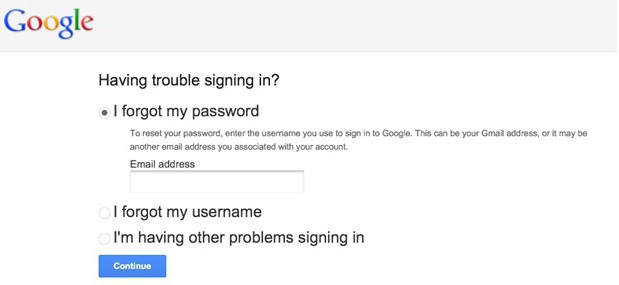
Puede corregir la situación de la siguiente manera:
¡Eso es todo! Ahora ya sabes cómo recuperar tu contraseña de Google, lo que significa que puedes resolver el problema tú mismo.
Como puede ver, hacer frente a las tareas no es nada difícil. Por supuesto, si estás intentando recuperar la contraseña de tu cuenta publicaciones de google, que no estaba "atado" a un teléfono móvil, entonces sus acciones serán ligeramente diferentes. Sin embargo, incluso en este caso, es bastante fácil recuperar el acceso a la cuenta.
Entonces, ahora que has aprendido cómo cambiar tu contraseña de Google, te recomendamos que realices esta operación periódicamente para aumentar la seguridad de la información almacenada en los servicios de esta empresa.
Puede surgir una situación en la que necesite cambiar la contraseña para Mercado de juego o para una cuenta de Google. Si miras en los ajustes de tu smartphone o tablet no encontrarás nada. ¿Y por qué? El caso es que la cuenta de Google es la misma para todos los servicios de la empresa. Esto significa que puede cambiar su contraseña por correo, porque la cuenta que usa en su dispositivo se parece a login[dog]gmail.com. Es mejor hacerlo desde una computadora, pero también puedes hacerlo desde un teléfono inteligente o tableta, solo usa versión completa cuenta, no móvil. Mostraremos un ejemplo en la versión de escritorio (computadora) de Gmail.
Abra el sitio web Gmail.com e ingrese primero su nombre de usuario y luego la contraseña de su cuenta.
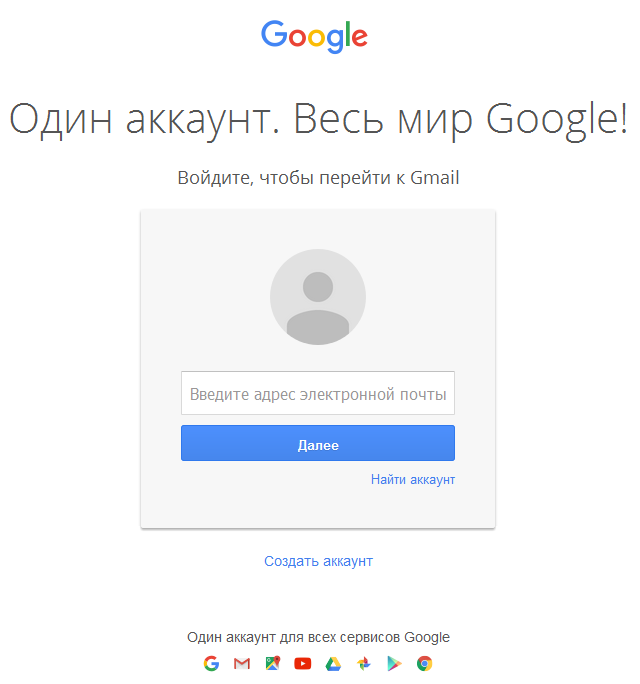
Cuando estés en tu cuenta, en la parte superior derecha de la pantalla, pulsa sobre el icono que señalamos con una flecha en la captura de pantalla. Aparecerá un pequeño menú en el que deberá hacer clic en el botón "Mi cuenta".
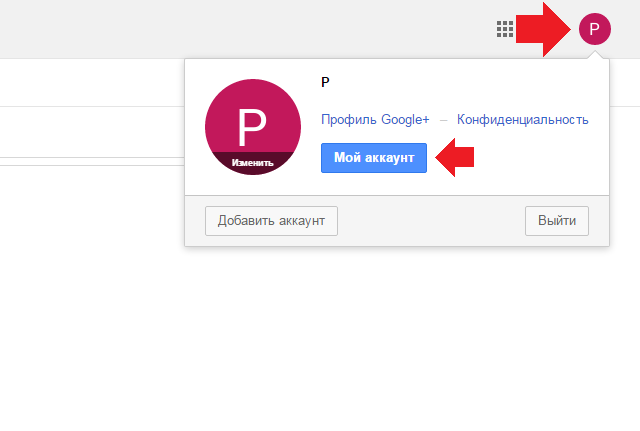
Se abrirá una página con la configuración de su cuenta frente a usted. Aquí, seleccione la sección “Seguridad e inicio de sesión”.
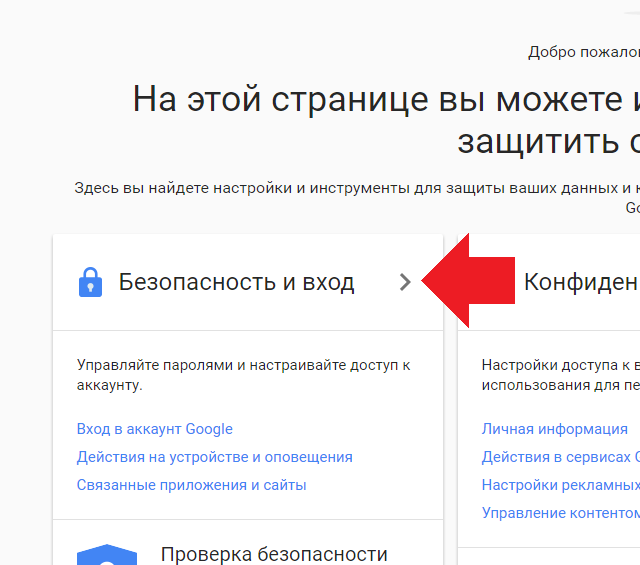
En la subsección "Iniciar sesión en la cuenta de Google", haga clic en el elemento "Contraseña".
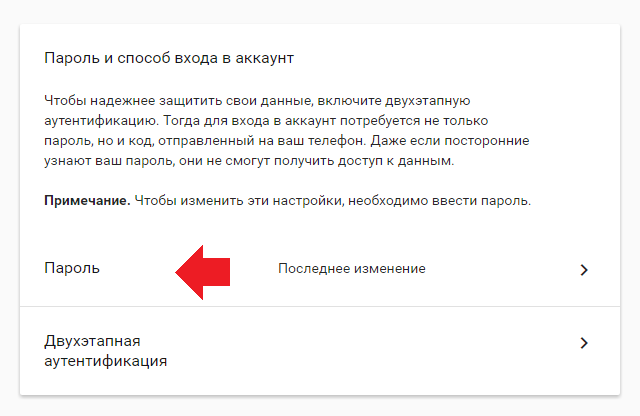
Si es necesario, ingrese la contraseña nuevamente.
El sistema le pedirá que ingrese una nueva contraseña. Confírmelo y haga clic en "Cambiar contraseña".
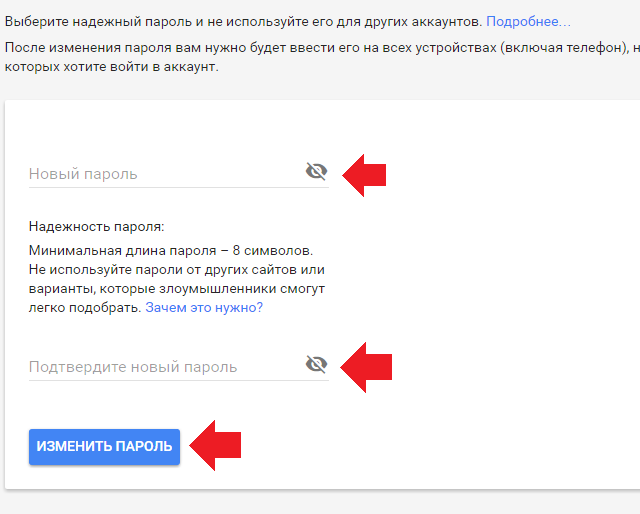
En realidad, eso es todo: se ha cambiado la contraseña. Tenga en cuenta que ha cambiado para todos. servicios de google, incluido Tienda de juegos, por lo que tendrás que ingresarlo nuevamente en el dispositivo al iniciar sesión Google Play Mercado. Recientemente describimos cómo hacer esto en.
El servicio de correo electrónico de Google, Gmail, sigue siendo uno de los sistemas de correo electrónico más fiables y flexibles disponibles en la actualidad. En él no encontrará mucho spam aleatorio, correos a los que no se suscribió ni manipulaciones sospechosas con su cuenta. Para tener acceso a su cuenta de correo electrónico en cualquier momento, puede utilizarla con dispositivo móvil, configuración aplicación conveniente desde Gmail, pero ¿qué hacer cuando necesitas cambiar la contraseña de tu cuenta? En este caso, este artículo te ayudará: aquí encontrarás instrucciones detalladas para cambiar tu contraseña de Gmail, incluso si has olvidado la anterior.
Si recuerda su contraseña de correo electrónico, establecer una nueva no será difícil. Dichos cambios pueden ser necesarios si nota cambios inusuales en su cuenta, alguien ha descubierto su contraseña o si tiene miedo de esto. En cualquier caso, es mejor cambiar. Contraseña de Gmail en lugar de preocuparse por la seguridad de sus datos y correspondencia, especialmente si tiene páginas vinculadas desde redes sociales y carteras de dinero.
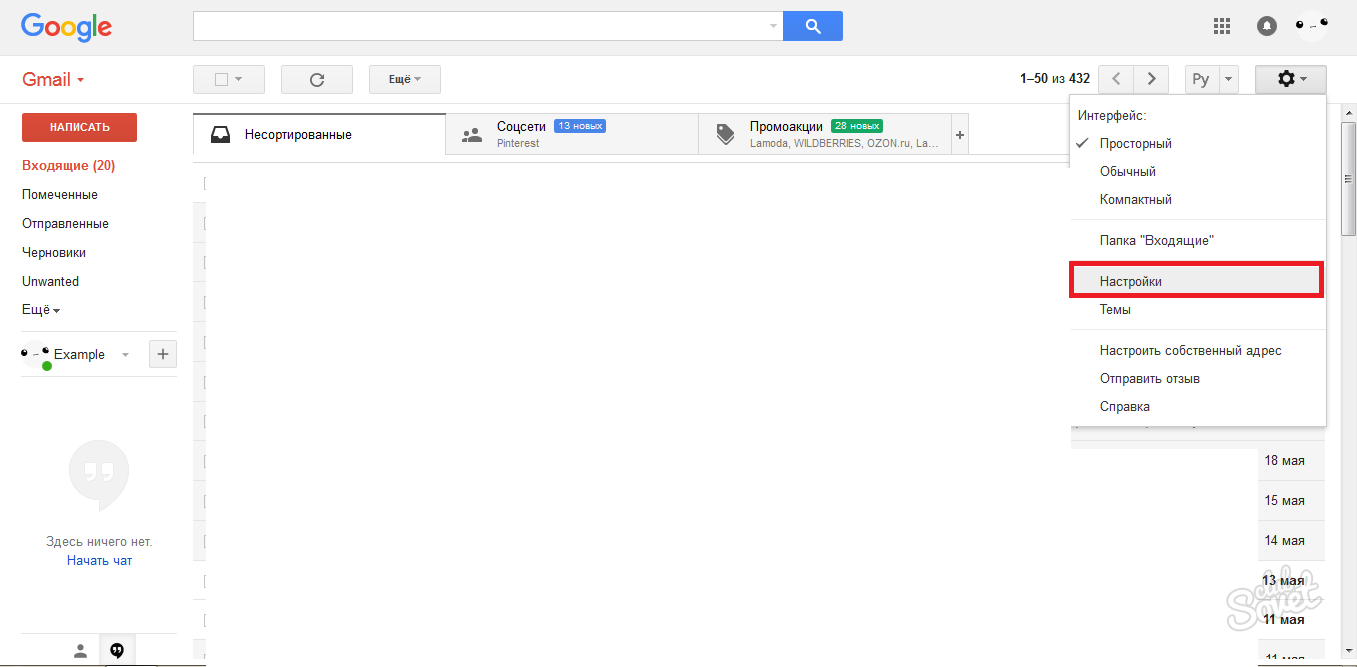
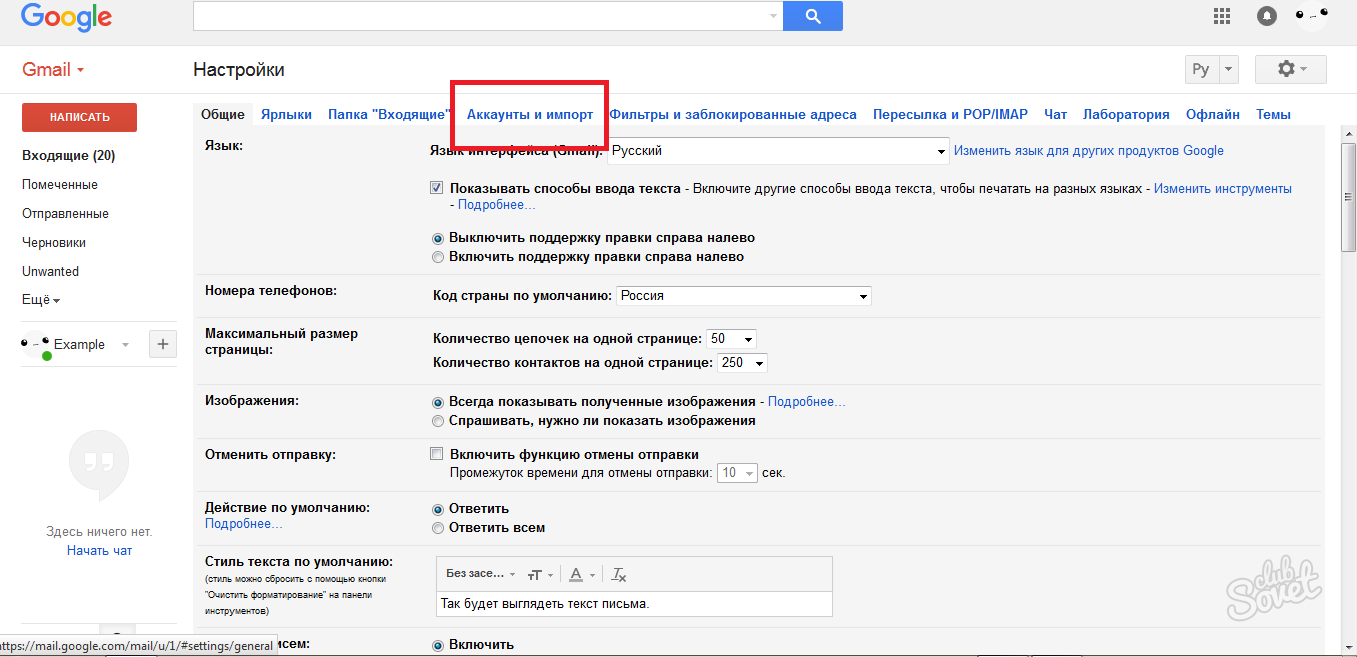
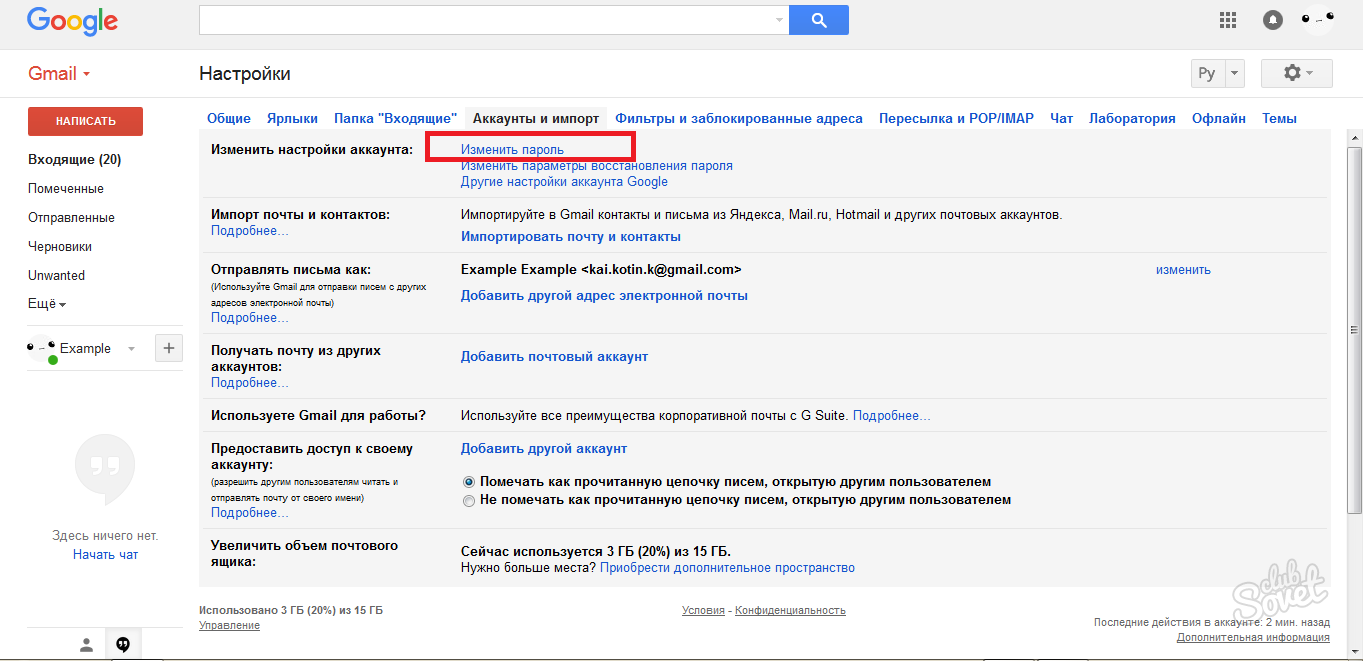
Para comenzar, ingrese su contraseña anterior para confirmar que es propietario de esta cuenta.
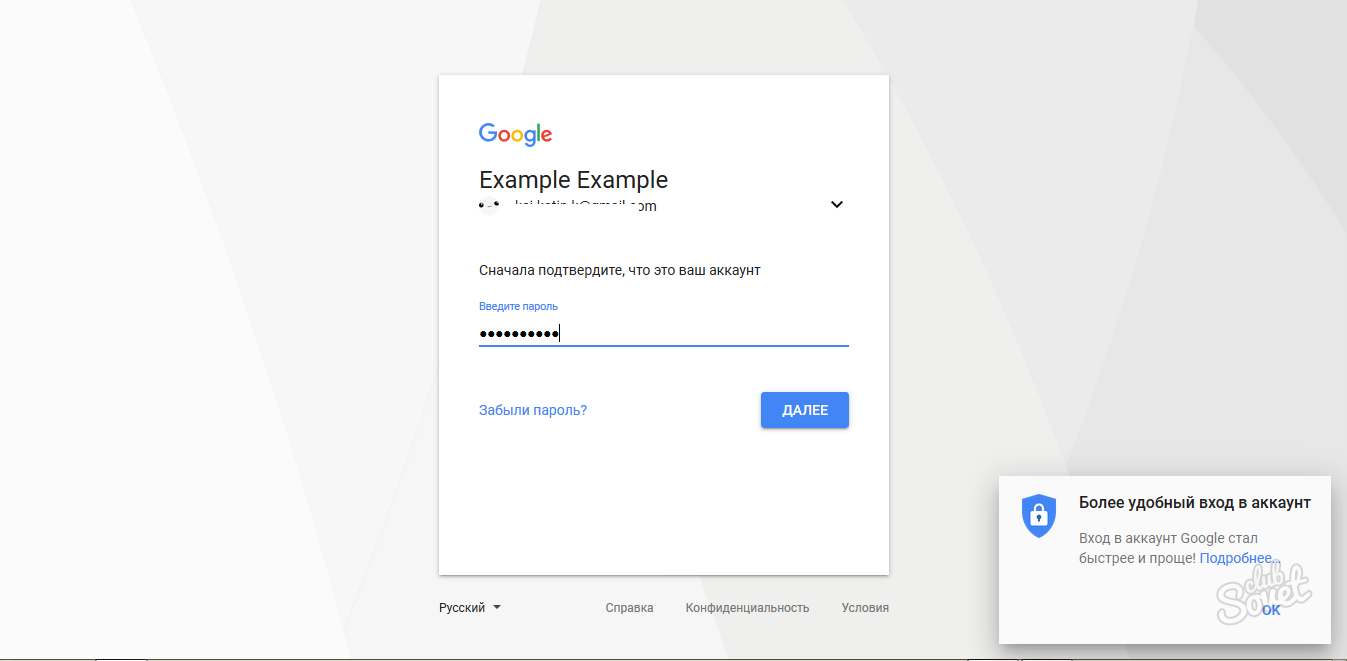
Ahora puedes crear una nueva contraseña para tu correo electrónico. Intente hacerlo lo más confiable posible, a saber:
Haga clic en "Cambiar contraseña" una vez que la haya ingresado en ambas líneas. Los cambios ocurrirán instantáneamente.
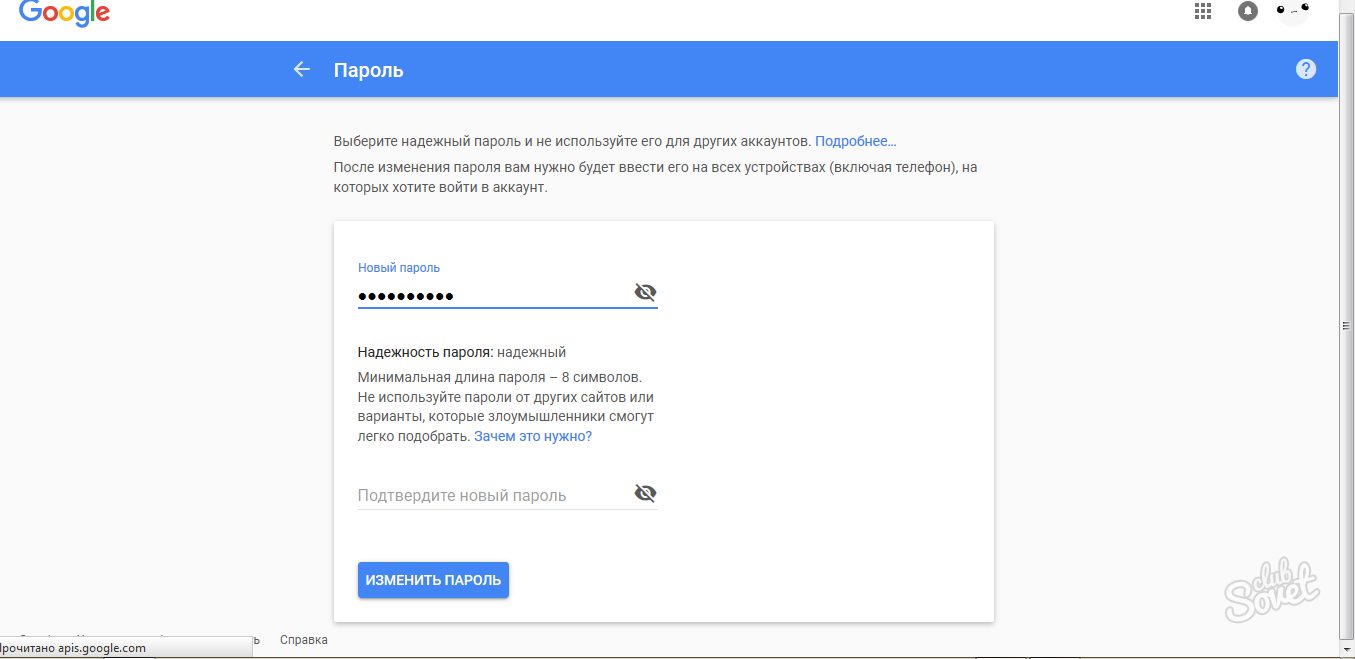
Es posible restaurar el acceso a su cuenta, pero tendrá que hacer un esfuerzo. El sistema de seguridad de Google es flexible para cada usuario individual, por lo que al cambiar su contraseña puede surgir una serie de preguntas.
Por ejemplo:
Cuando inicie sesión en su cuenta, verá un pequeño enlace debajo de las líneas "¿Olvidó su contraseña?". Haz click en eso.
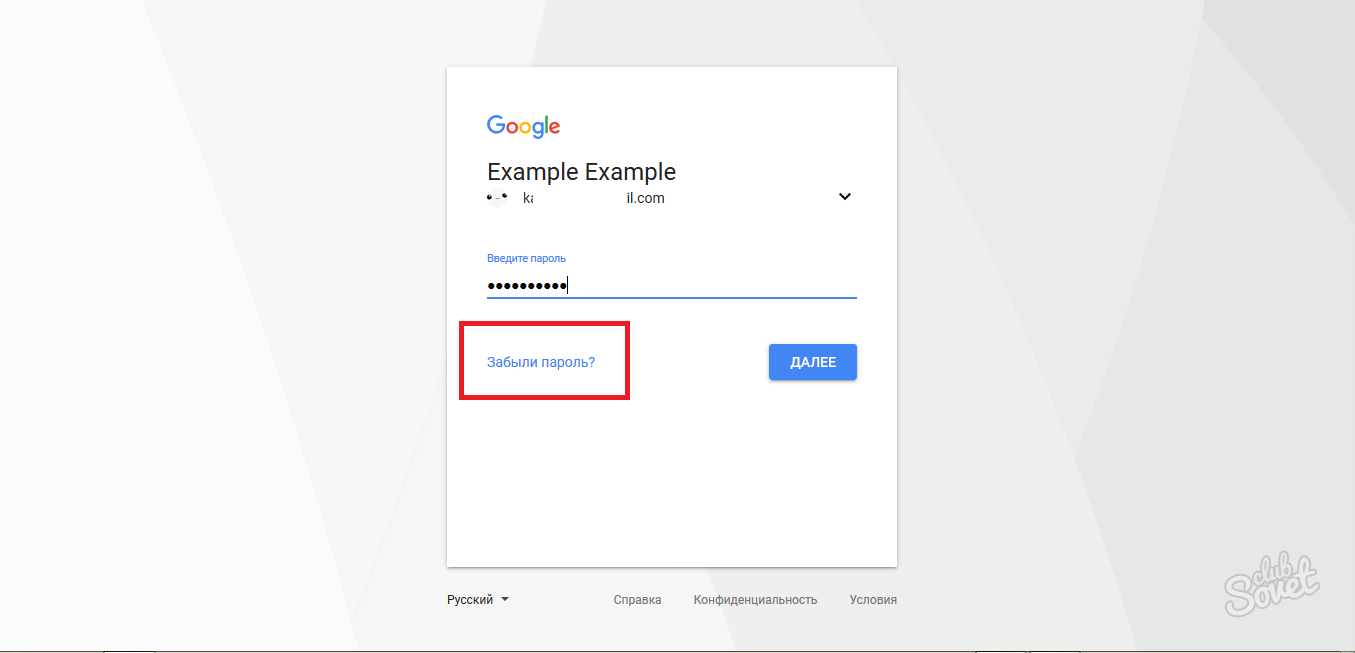
El sistema le hará inmediatamente su primera pregunta. En este caso, se trata de una solicitud para recordar su última contraseña, al menos aproximadamente. Responde con la mayor precisión que puedas.
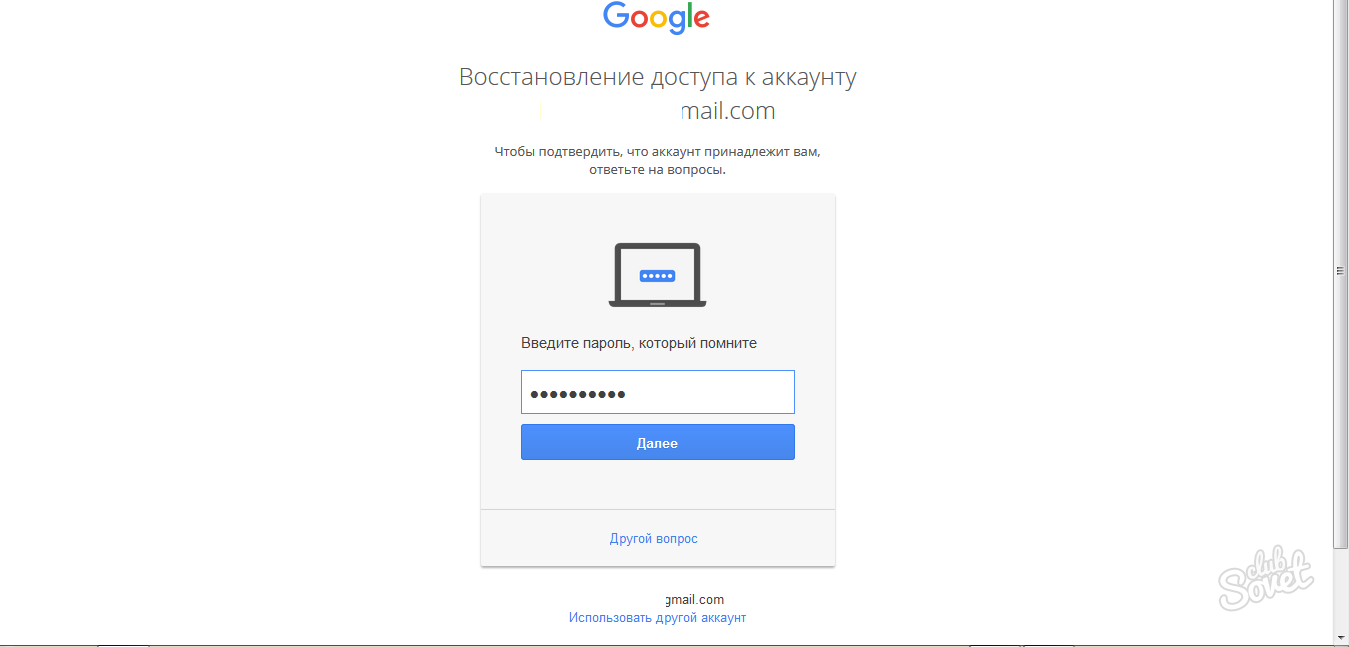
Si la cuenta está vinculada a algún otro dispositivo, el proceso será mucho más rápido y sencillo. Simplemente puede confirmar con ellos que realmente es el propietario de esta cuenta. Si ve un mensaje de este tipo, haga clic en "Enviar" y recibirá una solicitud en su teléfono.
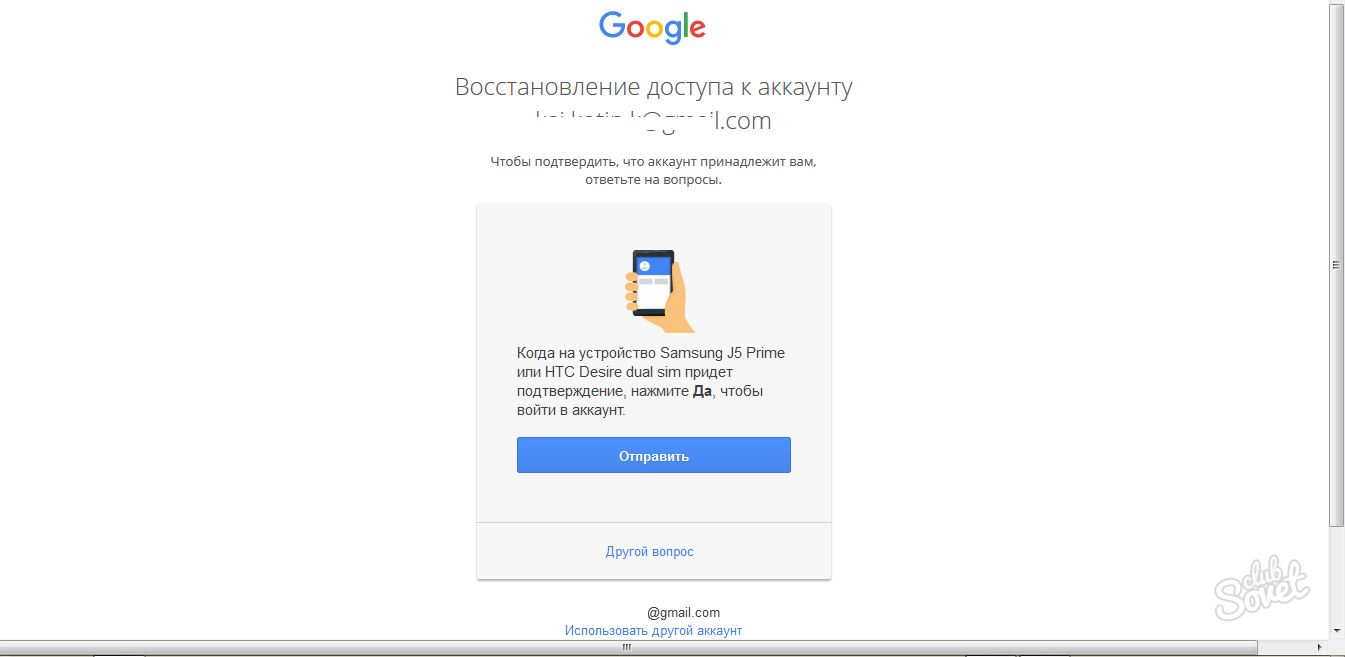
Una notificación en la pantalla le indicará que es hora de levantar el teléfono, conectarse a Internet y confirmar su cuenta. Si no puede hacer esto, seleccione la casilla "Otra pregunta".
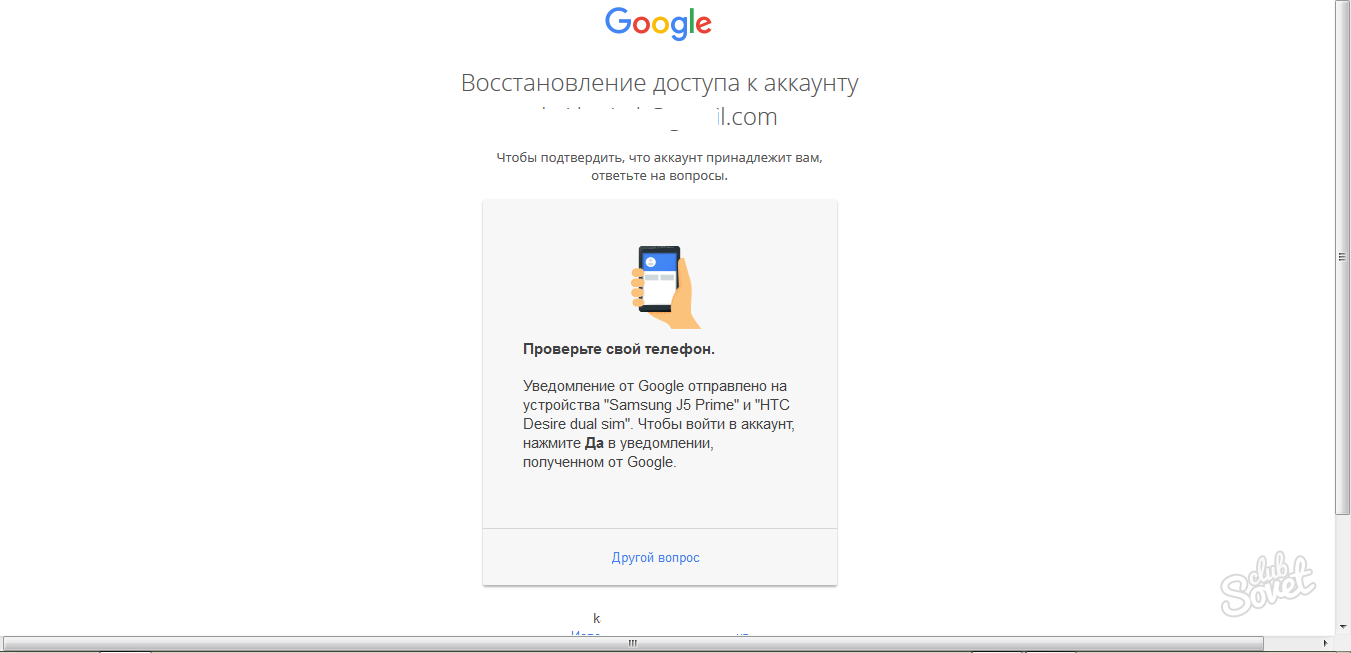
Pero si todo salió bien, aparecerá el siguiente mensaje del servicio de seguridad de Gmail en la pantalla del teléfono. Haga clic en Sí.
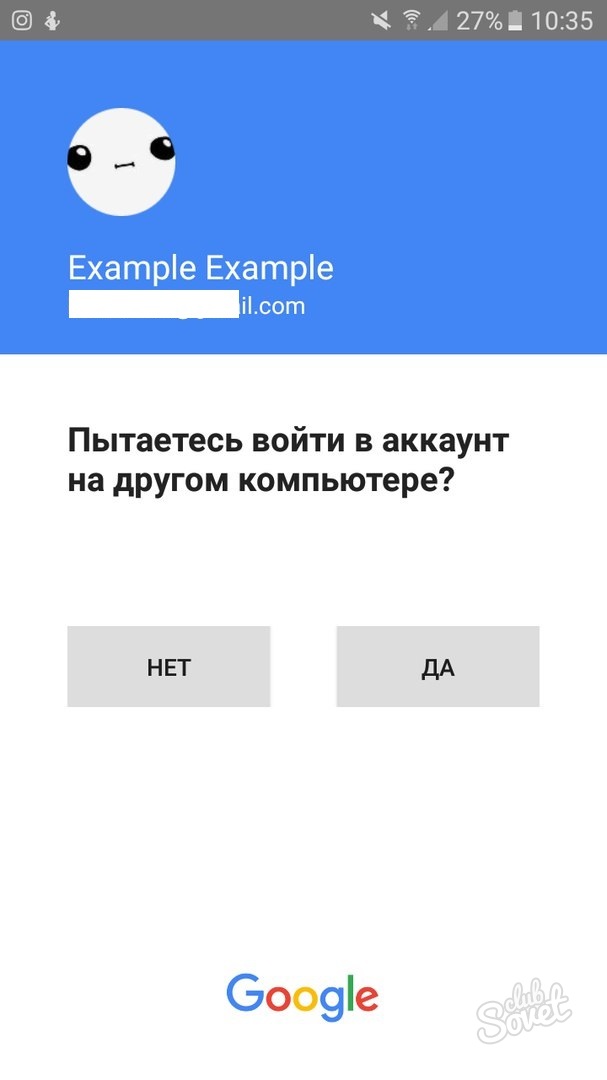
Entonces podrá cambiar su contraseña inmediatamente. Sin embargo, es posible que el sistema decida hacerle algunas preguntas más. Si responde al menos aproximadamente correctamente, se abrirá una ventana de cambio de contraseña frente a usted.
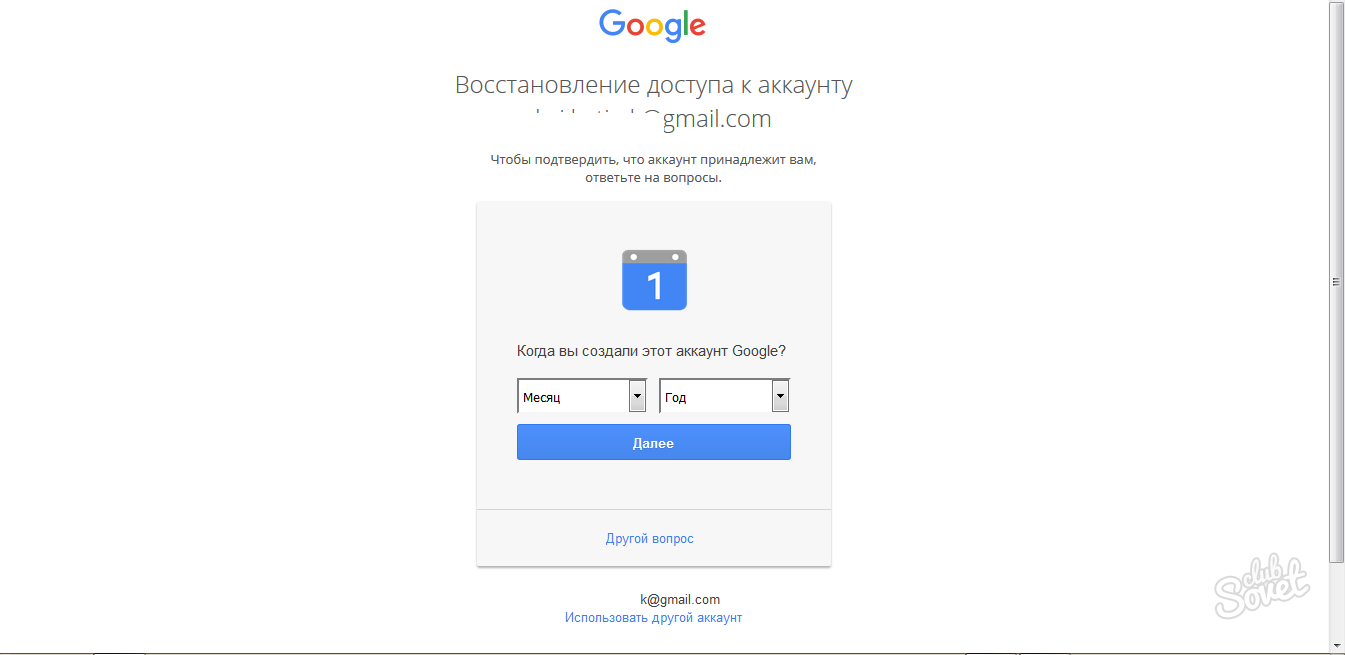
Hoy tenemos que descubrir cómo cambiar su cuenta en Play Market. Además, es necesario averiguar de qué programa estamos hablando. Los dispositivos móviles modernos tienen muchas posibilidades. Para implementar algunos, a veces es necesario utilizar software adicional. ¿Qué debería saber todo el mundo sobre Play Market? ¿A qué características del registro y cambio de cuenta deberá prestar atención? ¿Pueden surgir ciertas dificultades al trabajar en la aplicación?
Inicialmente, es importante comprender con qué software trabajará el usuario. Como ya se mencionó, los dispositivos móviles ahora tienen una gran cantidad de posibilidades. Pero algunos programas son utilizados por una minoría de suscriptores y algunas aplicaciones tienen demanda entre casi todas las personas.
Play Market es un programa que te permite descargar e instalar en tu teléfono diferentes aplicaciones y juegos. Una especie de almacenamiento de datos para dispositivos móviles. Este es un análogo de Google Play en las computadoras. Software muy útil.
¿Pero cómo cambiar tu cuenta en Play Market? ¿Cómo puedo empezar a utilizar la aplicación? ¿Qué debería saber todo usuario al respecto?
Primero, necesitarás adquirir la aplicación que estás estudiando. Sin programa instalado trabajar con Play Market es inútil. Después de todo, la autorización en tal situación es imposible.
Para instalar Play Market tendrás que descargar este programa. El archivo de instalación está disponible gratuitamente. Como muestra la práctica, normalmente puedes omitir este paso. ¿Por qué?
El caso es que Play Market está inicialmente disponible en todos los dispositivos con sistema operativo Android. Pero en teléfonos inteligentes con un diferente software Tendrás que esforzarte mucho en la inicialización. Para instalar Play Market, debe descargar un emulador especial de Android. En consecuencia, se considerará la situación de autorización, registro y trabajo en la aplicación en estudio con los teléfonos inteligentes Android. 
Para comenzar a utilizar el programa, tendrás que:
Si por alguna razón esta aplicación no encontrado, primero debe instalar Play Market en su teléfono. Para esto:
Todo es más sencillo de lo que parece a primera vista. Sin embargo, no todo el mundo entiende exactamente cómo trabajar con el programa que está estudiando. ¿Cómo cambiar tu cuenta en Play Market? ¿Qué hará falta? 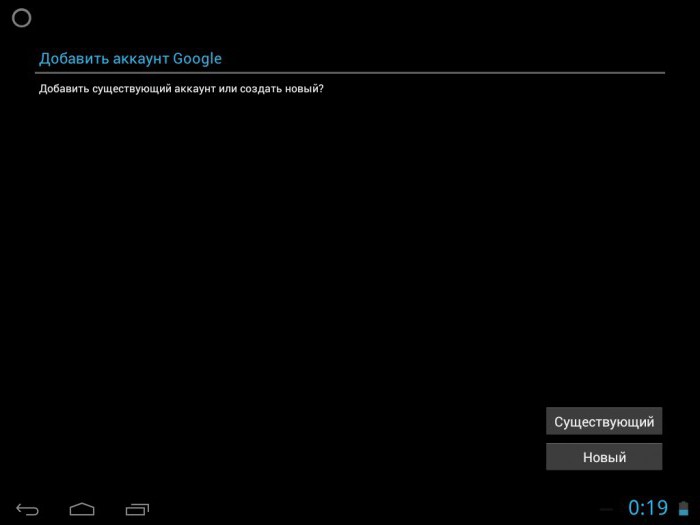
El primer paso es crear una cuenta separada para trabajar con la aplicación. Google Play Market estará disponible para todos los usuarios sólo después de completar un sencillo procedimiento de registro. Requiere acceso a Internet móvil. De lo contrario, el software no comenzará a funcionar y no se procesará el registro.
¿Cómo cambiar tu cuenta de Play Market a Android? Más precisamente, ¿cómo puedes registrarte en la aplicación correspondiente? Esto se puede hacer sin mucha dificultad. Incluso un usuario novato puede dominar este procedimiento.
Para registrarse deberá seguir las instrucciones:
Esto completa el proceso de registro. De hecho, todo se reduce a registrarse en Google. nuevo correo y vincularlo al Play Market. El registro es gratuito por defecto. 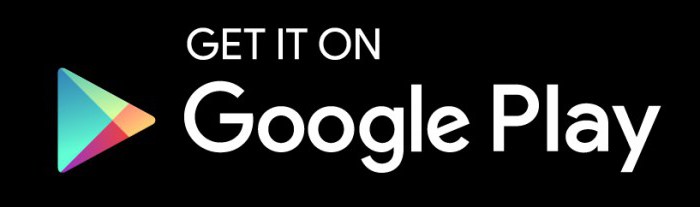
¿Cómo cambiar tu cuenta de Play Market en una tableta o teléfono móvil? ¿Qué debo hacer si el usuario ya tiene correo en Google y quiere usar esta cuenta para trabajar con Google Play Market?
Actuar en tal caso no es tan difícil como parece. Todo el proceso se reduce a la autorización utilizando su correo electrónico existente. ¿Cómo está hecho? ¿Cómo cambiar su cuenta de Play Market o utilizar una dirección de correo electrónico existente?
El siguiente algoritmo de acciones ayudará:
Tras estos pasos, el usuario vinculará su correo electrónico de Google al centro de juegos de Google Play. ¿Qué debo hacer si necesito autenticarme desde otro correo electrónico?
¿Cómo cambiar su cuenta de Play Market en su teléfono en esta situación? No hay nada especial o incomprensible en este proceso. Aunque a veces hay que pensar dónde se encuentra el menú para cambiar y registrar un nuevo perfil. Después de la autorización en Google Play, el software se inicia posteriormente con el inicio de sesión automático en el correo electrónico ingresado previamente. Por lo tanto, para algunos usuarios surge la pregunta de cómo reemplazar una cuenta de Play Market. 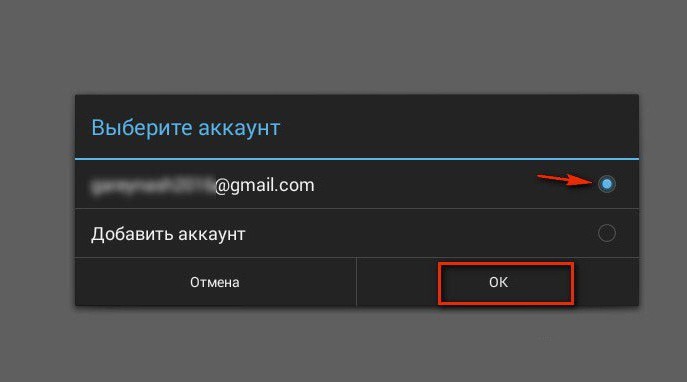
Hay varios escenarios posibles aquí. Por ejemplo, puede restablecer la autorización y volver a revisarla. Para "Android 2.2" y versiones inferiores, se recomienda seguir las instrucciones:
Después Este paso Se restablecerá la configuración de Google. Puede iniciar sesión en Play Market utilizando un algoritmo propuesto previamente con un existente dirección de correo electrónico. A partir de ahora queda claro cómo cambiar su cuenta en Play Market.
El algoritmo de acciones anterior es relevante, como se puede imaginar, para versiones anteriores. Sistema operativo Androide. ¿Qué pasa con los usuarios que tienen instaladas versiones de software más nuevas?
Si una persona se pregunta cómo cambiar una cuenta en Play Market, deberá seguir algunas instrucciones. En general, las acciones no son muy diferentes a las de trabajar con versiones anteriores de Android, pero ya no podrás encontrar algunos elementos del menú.
En consecuencia, para cambiar su cuenta actual en Play Market, debe:
Como regla general, tales manipulaciones ayudan muy rápidamente a comprender el cambio en el perfil de Play Market. Incluso los usuarios novatos pueden dominar estas acciones. 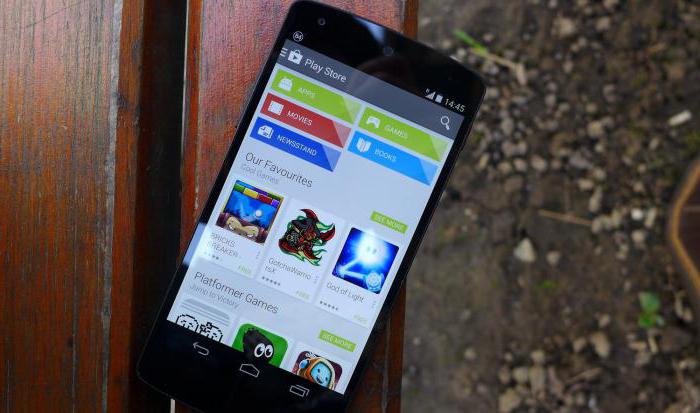
¿Qué debo hacer si necesito cambiar la contraseña de una cuenta existente? Para hacer realidad su idea, no necesita trabajar con Google Play, sino con el correo electrónico. Ya sea desde un dispositivo móvil o desde un ordenador.
Cambiar la contraseña de su cuenta en Play Market se reduce a reemplazar la contraseña por la que está utilizando correo electrónico. Para hacer esto necesitarás:
Puede utilizar su nueva información de inicio de sesión. Si cambia su contraseña, deberá volver a autorizarla en Play Market.
¿Cómo utilizar una aplicación llamada Play Market? Debe iniciar sesión en su cuenta utilizando su cuenta existente. Correo de Google y la contraseña para ello. Después de esto, podrás descargar y ejecutar programas, juegos y utilidades para dispositivos móviles. 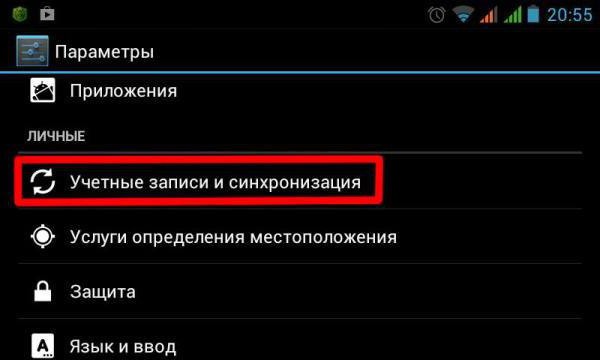
El trabajo se reduce al hecho de que el usuario:
A partir de ahora está claro cómo cambiar tu cuenta de Play Market sin ningún problema. Todas estas recomendaciones se pueden implementar en tan solo unos minutos.
Si decides cambiar tu contraseña en Gmail, pero no sabes cómo cambiar tu contraseña en Google, entonces estás aquí, en esta sencilla y accesible instrucción podrás aprender cómo cambiar tu contraseña en Gmail.
Entonces, para cambiar su contraseña de Gmail, debe hacer lo siguiente en su computadora:
En su navegador, vaya a su buzón, luego en el lado derecho de su buzón pasa el mouse sobre botón de configuración y presione una vez botón izquierdo ratón, después de lo cual se abrirá menú adicional, en el que debe seleccionar el elemento " Ajustes».
Cuando seleccione "Configuración", se abrirá una página con la configuración de su buzón en su computadora. En la página "Configuración", coloque el mouse sobre la pestaña "" Cuentas e importación" y haga clic con el botón izquierdo del mouse una vez, luego en la subsección "Cuentas e importación" que se abre, seleccione " Cambiar la contraseña».
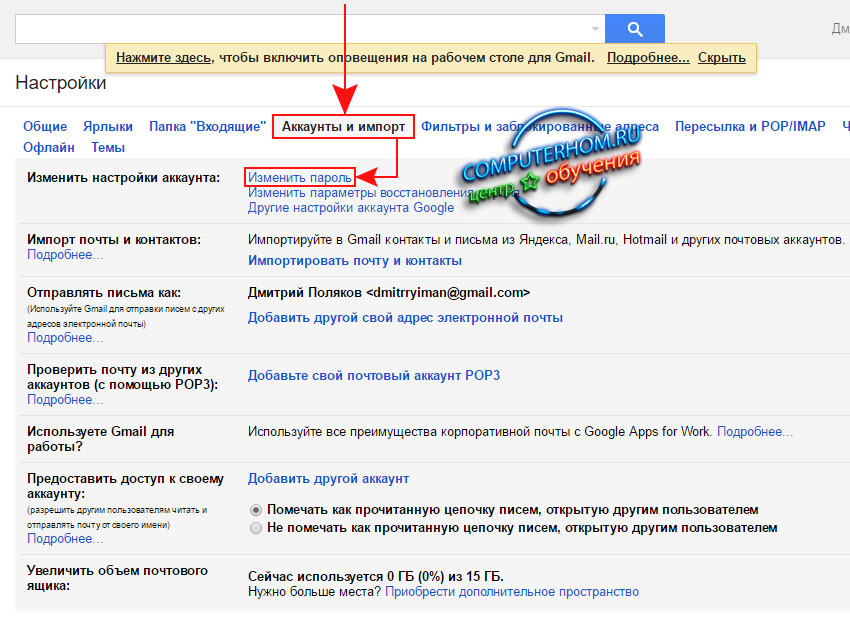
Al seleccionar “Cambiar Contraseña”, se abrirá una página en tu computadora en la que deberás indicar tu contraseña anterior, la cual indicas al iniciar sesión en tu buzón.
Luego haga clic en el botón “ Entrar».
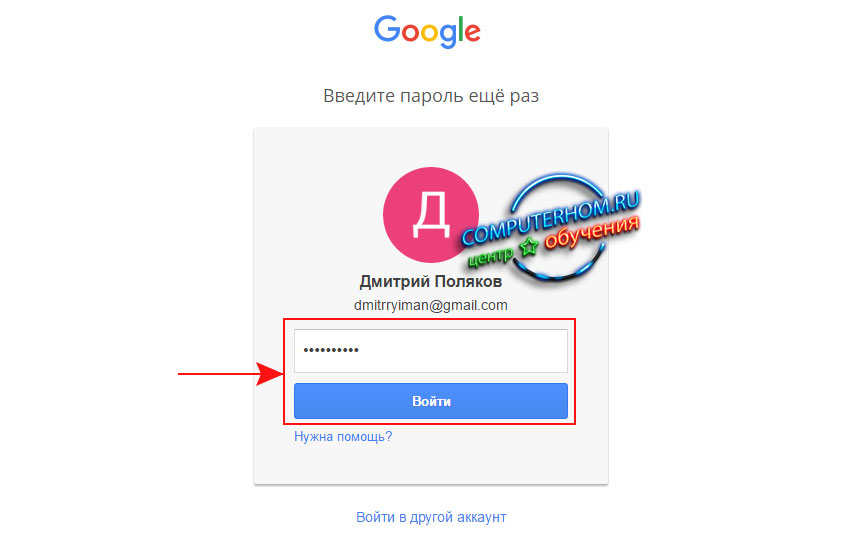
Una vez completados todos los pasos, se abrirá una página en su computadora en la que podrá cambiar su contraseña de Gmail.
Y así, para continuar y cambiar tu contraseña de Google, debes realizar los siguientes pasos:
En línea " Nueva contraseña"Debe especificar una nueva contraseña, una contraseña de Google puede contener letras latinas mayúsculas y mayúsculas, así como números.
En línea " Confirmar nueva contraseña", debe repetir la contraseña que especificó en la línea " Nueva contraseña».
Nota: Escriba su nueva contraseña en un bloc de notas de texto en su computadora.
Luego de completar todos los pasos, solo debes hacer clic en el botón “ Cambiar la contraseña».
Cuando hace clic en el botón "Cambiar contraseña", se cambiará la contraseña de su buzón de correo de Google.
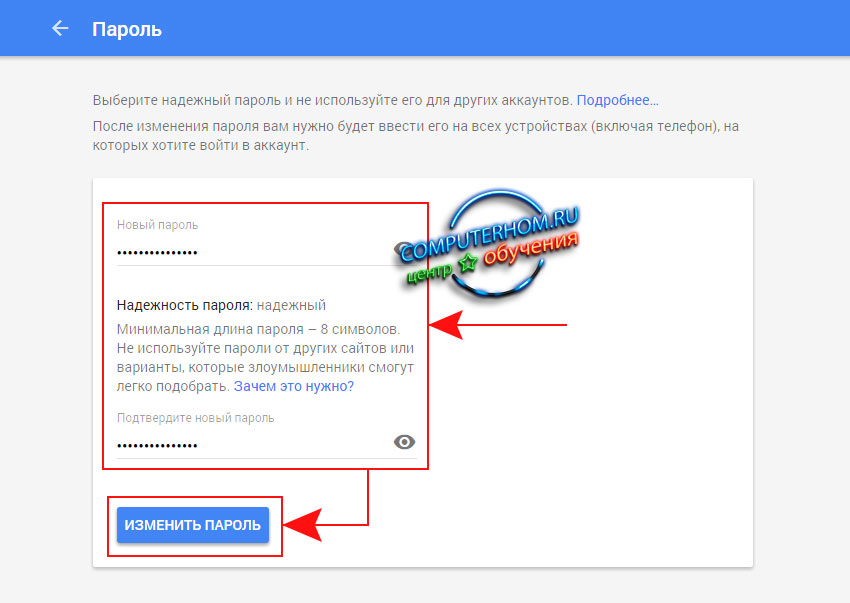
| Artículos relacionados: | |
|
Relevancia: ¿qué es en palabras simples?
En este artículo hablaré en detalle sobre la relevancia de la información: qué es... Restablecimiento completo en el teléfono inteligente Nokia Lumia
El Lumia 520 ha demostrado ser un teléfono inteligente muy confiable que... Revisión de Xiaomi Mi6: rendimiento potente con cámara dual
Los teléfonos inteligentes Xiaomi se pueden ver cada vez más en manos de la gente común, pero... | |